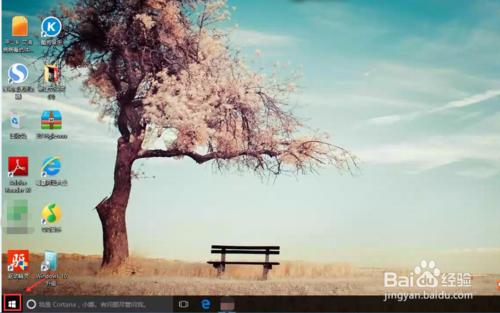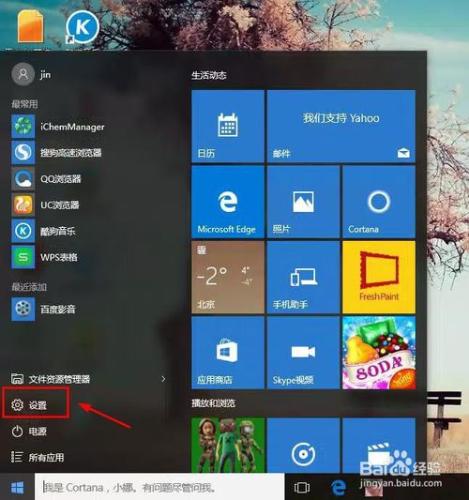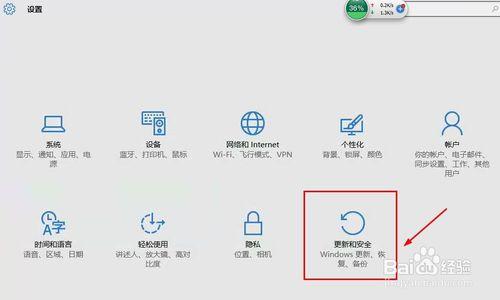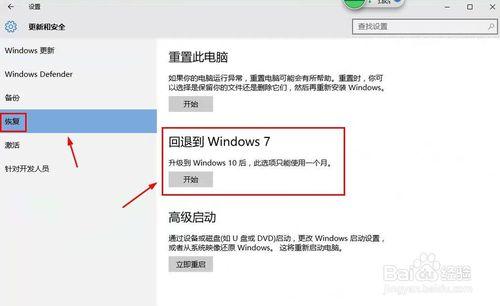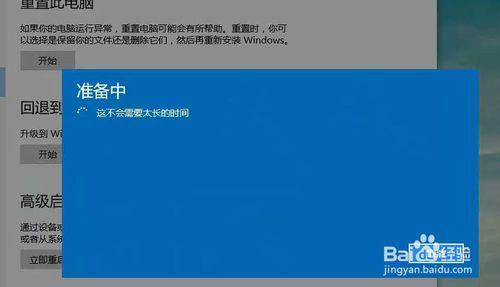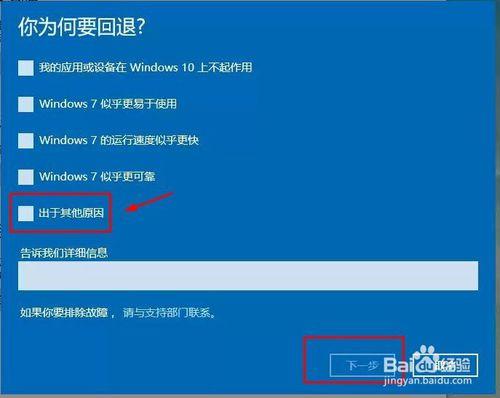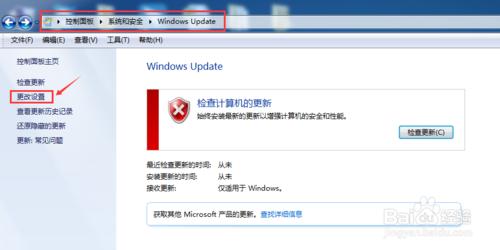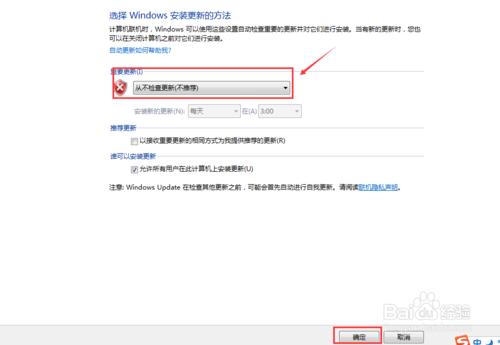現在Win10系統出來,保留了原始的開始選單按鈕,桌面更加絢麗。如果你的電腦是Win7系統(正版),而且設定的是每天自動更新,那麼它會自動更新至Win10系統,那如何還原成Win7系統呢,下面給大家一步步演示
工具/原料
Win10系統
方法/步驟
點選:左下角的 開始 按鈕
跳出開始選單之後,點選:設定 按鈕
這時跳出的對話方塊中,找到一個更新和安全,而且灰色字型說明是Windows 更新、恢復、備份,然後我們點選:更新和安全
這裡,我們點選一下:恢復 按鈕,在切換至恢復選項之後,我們可以看到回退到Windows 7的選項,然後我們點選:開始 按鈕,需要準備一段時間,請稍後
跳出的對話方塊中,我們點選:出於其他原因 選項,然後點選:下一步,電腦會自動重啟,自動進行還原操作程式
注意,還原成Win7系統之後,需要到控制面板裡,把自動推薦更新,修改為從不檢查更新,操作方法如下: 開啟 控制面板 》 系統和安全 》 Windows Update 然後點選:更改設定 按鈕,選擇:從不檢查更新(不推薦),然後點選 確定,這樣設定之後,Win7系統就不會自動更新至Win10系統了
注意事項
如果是自動更新至Win10系統的,一個月之內是可以還原的,否則,只能重灌系統
如果此經驗幫助到你,請投上你寶貴的一票,謝謝~~~